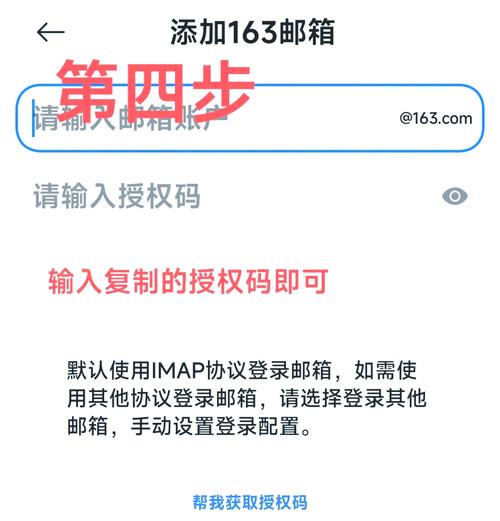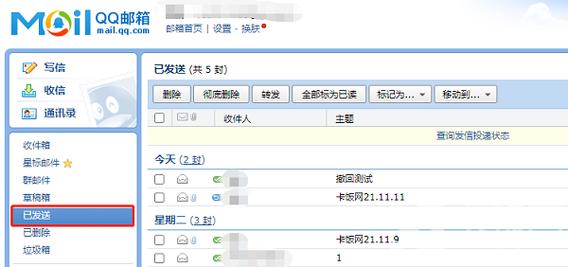基础认知:明确查询目标与渠道
在动手操作前,需先厘清以下关键点:
✅ 核心需求:是要查找某封特定邮件(如含关键词/发件人/时间的邮件),还是浏览未读邮件列表?
✅ 所用平台:主流邮箱服务商(网易邮箱、QQ邮箱、Gmail、Outlook等)界面略有差异,但底层逻辑相通;企业邮箱或自建服务器则需结合具体系统规则。
✅ 设备类型:电脑端(浏览器/客户端)、移动端(APP/小程序)的操作路径不同,需针对性处理。
分场景实操指南
场景1:通过网页版邮箱查询(以网易邮箱为例)
| 步骤 | 操作详情 | 注意事项 |
|---|---|---|
| 登录账号 | 打开浏览器→访问邮箱官网→输入账号密码登录 | 确保网络稳定,避免公共Wi-Fi下泄露密码 |
| 进入搜索框 | 首页顶部可见醒目搜索栏,支持「全文搜索」「发件人」「主题」「附件」等筛选条件 | 若记不清完整信息,可尝试模糊搜索(如只输姓名首字母+星号通配符) |
| 高级搜索设置 | 点击搜索框右侧「▼」展开选项: • 时间范围(最近7天/自定义起止日期) • 邮件类型(已读/未读/带附件) • 排序方式(按时间倒序/正序) |
精准缩小范围能大幅提升效率,例如找上周收到的合同附件时,可限定「发件人=XX公司+时间=上周+有附件」 |
| 查看结果并管理 | 搜索结果页会显示匹配邮件缩略图,点击可直接阅读;支持批量标记为已读/未读、移动至文件夹或删除 | 重要邮件建议手动归档到自定义文件夹(如「工作」「账单」),避免后续重复搜索 |
场景2:手机APP端查询(以QQ邮箱为例)
📱 快捷入口:打开APP后,主界面顶部即为核心搜索框,无需切换页面。
🔍 智能联想功能:输入关键词时,系统会自动推荐历史联系人、常用主题词,提升输入效率。
📅 时间轴导航:底部栏「全部邮件」旁的小日历图标,可快速跳转至指定日期的邮件列表,适合回忆大致收件时间的用户需求。
⚠️ 注意:部分手机因存储限制,默认仅保留近30天本地缓存,更早邮件需联网加载,建议开启「保留全部邮件」设置(路径:设置→通用设置→邮件保存策略)。
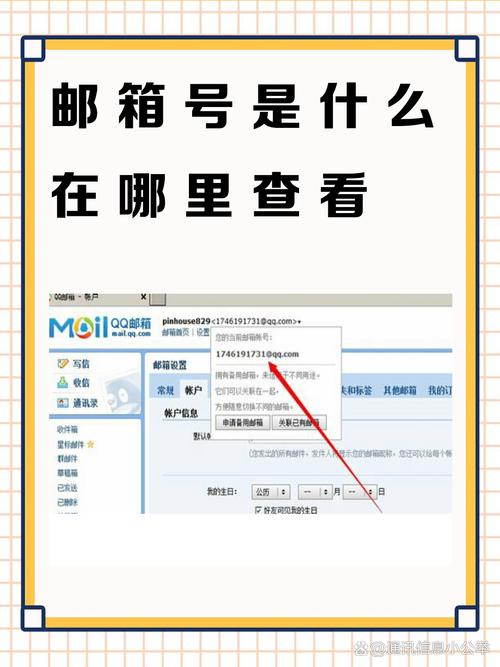
场景3:桌面客户端(如Foxmail/Outlook)
💻 多账户统一管理:若绑定了多个邮箱账号,可在左侧栏切换账号,独立搜索各账户下的邮件。
⚡ 快捷键加速:Windows系统下,Ctrl+Shift+F调出全局搜索框;Mac系统为Command+Shift+F。
📊 可视化统计:部分客户端提供「邮件统计」功能,可查看每日/每周收发量趋势,辅助发现异常发送行为(如被盗号后的大量垃圾邮件)。
进阶技巧:解决“搜不到”难题
即使按上述步骤操作仍无果,可能是以下原因导致,可逐一排查:
🔹 关键词误差:中文名可能存在同音字(如“张伟”vs“章卫”),尝试拼音首字母缩写(zw);英文大小写不敏感,但特殊符号(如#@)会影响匹配。
🔹 被误判为垃圾邮件:检查「垃圾邮件」文件夹,部分反垃圾算法可能过度拦截正常邮件,若确认是有效邮件,可右键标记为「非垃圾」,训练系统优化过滤规则。
🔹 已删除且未保留副本:普通删除的邮件会在「已删除」文件夹留存30天左右,超期后永久消失;若启用了「彻底删除」或手动清空回收站,则无法恢复,建议开启「自动备份」功能(部分邮箱支持将邮件同步至云盘)。
🔹 附件分离问题:某些大附件会被拆分成多个小文件发送,搜索时需同时关注「主题」和「附件名称」字段。
预防式管理:让未来查询更轻松
| 习惯 | 做法 | 收益 |
|---|---|---|
| 标签分类 | 对重要邮件添加标签(如「紧急」「待办」) | 后续可通过标签快速筛选,无需重复搜索 |
| 自动归档 | 设置规则:当收到来自「财务部@xxx.com」的邮件时,自动存入「报销凭证」文件夹 | 减少人工整理时间,尤其适合高频重复类邮件 |
| 定期清理 | 每月末清理无关促销邮件、过期通知 | 降低邮箱负载,提升搜索速度 |
相关问答FAQs
Q1:误删了重要邮件且已清空回收站,还能找回吗?
A:多数邮箱服务商提供「数据恢复」服务,但有时间限制(通常7-30天内),例如网易邮箱可在「帮助中心」提交工单申请恢复;QQ邮箱需联系客服并提供身份证明,若超过时限,建议尝试第三方数据恢复软件(如EaseUS Data Recovery Wizard),但成功率取决于设备是否覆盖过新数据。
Q2:如何设置邮件自动转发到另一个邮箱?
A:以QQ邮箱为例:①登录网页版→点击「设置」→「账户」→找到「邮件自动转发」;②开启开关,填写目标邮箱地址;③可选择「立即转发」或「延迟转发」(适用于跨时区协作),注意:开启后原邮箱仍会保留邮件副本,若需仅转发不保留,需额外设置「收取后自动删除」。